Okul ödevleriniz veya hobi projeleriniz için matematik denklemlerini yazarken Chromebook veya Windows PC kullanıyor musunuz? O halde üslü sayıların nasıl yazılacağını öğrenmek çok önemlidir. Sonuçta üs genellikle bilimsel gösterimlerde, geometrik şekillerde ve cebirsel formüllerde kullanılır. Bu konseptte yeniyseniz endişelenmeyin! Chromebook'ta çalışıyor veya Windows bilgisayar
olmanızdan bağımsız olarak üslü sayıların nasıl yazılacağı konusunda takip edilmesi kolay bir kılavuzla size yardımcı olduk.Üslü Sayıları Alt Kodla Yazmak
Alt kodları olarak bilinen Klavye kısayolları ile üsleri yazabilirsiniz. İmlecinizi üssü yazmak istediğiniz yere getirmeniz, klavyenizdeki ALT tuşuna basmanız ve basılı tutarken belirli bir sayısal kod girmeniz gerekir. Maalesef bu yöntem yalnızca 1, 2 ve 3 numaralı üsler için işe yarar ve klavyenizdeki sayısal tuş takımını kullanmanız gerekir. Alt kodlar şunlardır:
| Üs | Alt Kod Kısayolu |
| 1 | Alt + 0185 |
| 2 | Alt + 0178 |
| 3 | Alt + 0179 |
Microsoft Word'de Üslü Sayı Yazma
Microsoft Word'ün üslü sayıları yazmanın oldukça basit bir yolu vardır. Tek yapmanız gereken üst simge özelliğini etkinleştirmek.
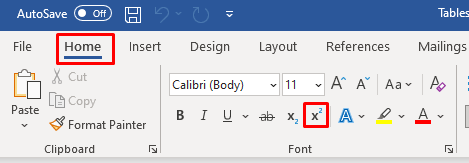
Bilgisayarın klavye kısayolunu da kullanabilirsiniz. Üst simge işlevini hızla etkinleştirmek ve devre dışı bırakmak için Ctrl+Shift+ =tuşlarına basın.
Üst simge özelliğini kullanmak yerine üssü düzeltme işaretinden sonra da yazabileceğinizi unutmayın.
PowerPoint'te Üslü Sayıları Yazmak
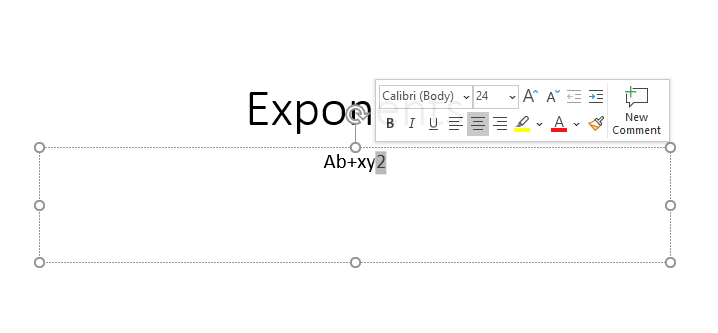
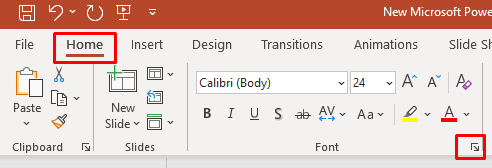 .
.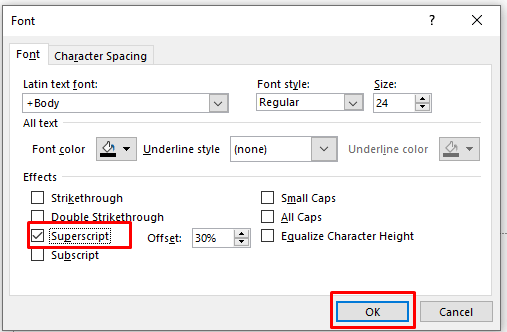
Excel'de Üslü Sayı Yazmak
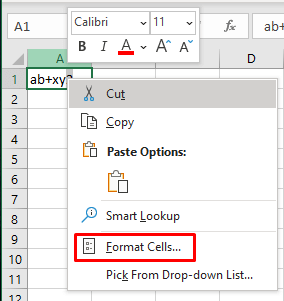
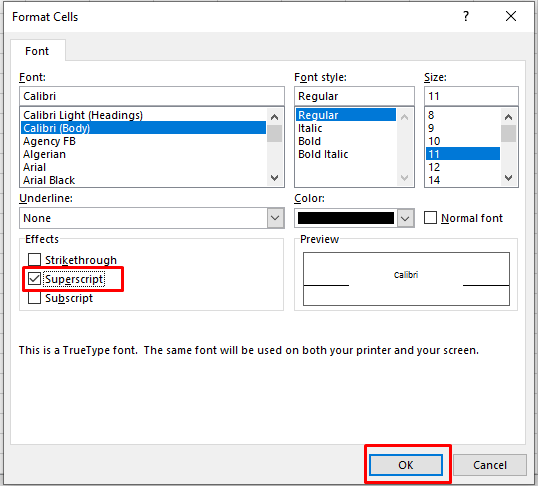
Google Dokümanlar'da Üslü Sayı Yazmak

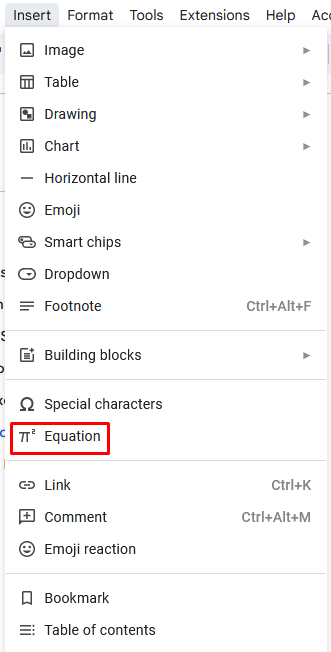
Bonus – Mac'te Üslü Sayılar için Klavye Kısayolu
Ayrıca ortalıkta bir Mac'iniz varsa, üslü sayıları şu şekilde yazabilirsiniz:
Normal moda dönmek istiyorsanız tekrar Shift+ Cmd+ +(artı) tuş kombinasyonuna basın.
Chromebook'unuzda veya Windows PC'nizde üslü sayıları yazmak, özellikle de zamanınız kısıtlı olduğunda zor bir iş olabilir. Neyse ki, bu makalede verilen talimatlar ve kısayol tuşlarıyla işi hızlı ve verimli bir şekilde halledebilirsiniz.
.